无法检测硬盘
检测硬盘可能由多种原因造成,包括硬件故障、连接问题或软件冲突。
计算机系统中,硬盘是存储数据的重要组件之一,有时用户可能会遇到无法检测硬盘的问题,这可能会导致数据丢失或系统无法启动,本文将详细探讨无法检测硬盘的原因、解决方法以及相关问答FAQs。

无法检测硬盘的原因
-
硬件故障:硬盘本身可能存在物理损坏,如电路板故障、磁头损坏等,这些问题可能导致硬盘无法被系统识别。
-
连接问题:硬盘与主板之间的连接可能出现松动或损坏,导致数据传输中断,电源线和数据线的损坏也可能导致无法检测硬盘。
-
驱动程序问题:如果硬盘的驱动程序出现问题或过时,可能会导致系统无法正确识别硬盘。
-
BIOS设置问题:在某些情况下,BIOS设置中的硬盘选项可能被禁用或配置错误,从而导致无法检测硬盘。
-
操作系统问题:操作系统本身的故障或崩溃可能导致无法检测硬盘,系统文件损坏或丢失也可能导致此问题。
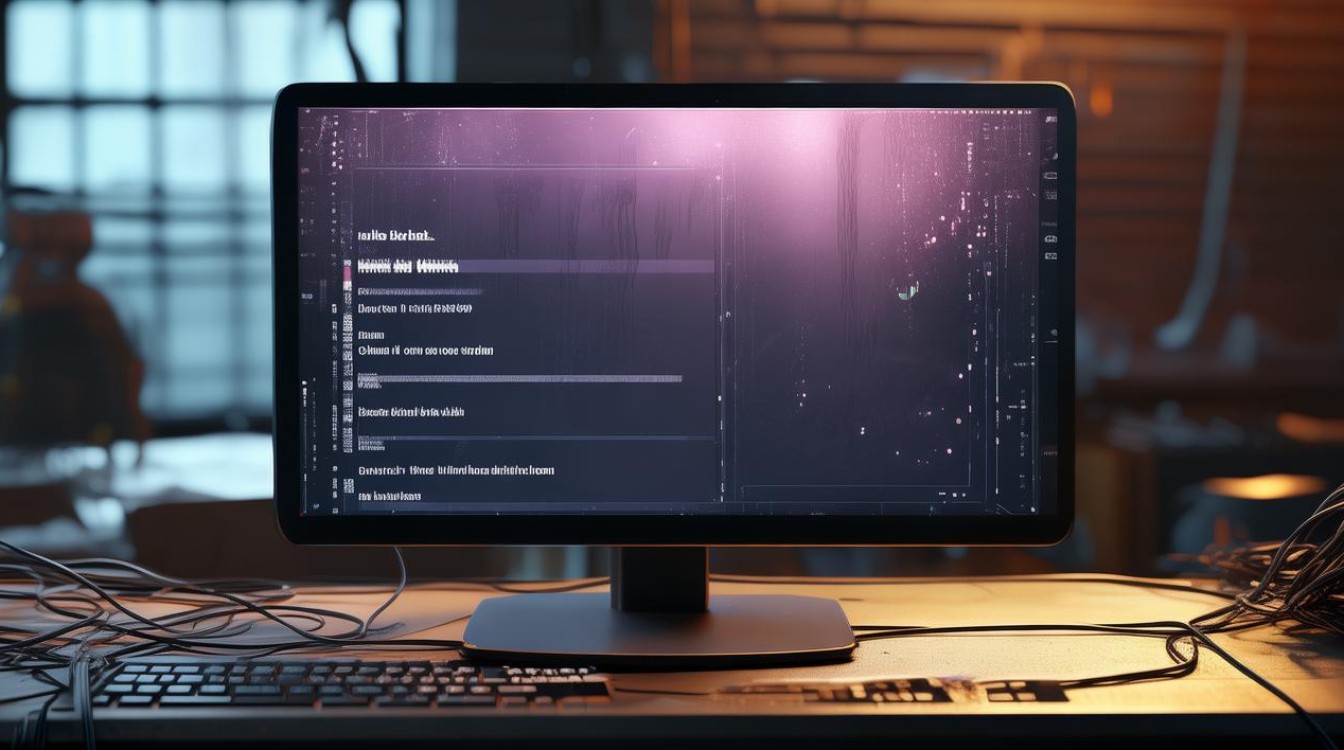
解决方法
-
检查硬件连接:确保硬盘与主板之间的连接牢固可靠,检查电源线和数据线是否完好无损,如有损坏应及时更换。
-
更新驱动程序:如果怀疑是驱动程序问题导致的无法检测硬盘,可以尝试更新硬盘的驱动程序,在设备管理器中找到相应的硬盘设备,右键选择“更新驱动程序”,然后按照提示进行操作。
-
调整BIOS设置:进入BIOS设置界面,检查硬盘相关的选项是否正确配置,确保硬盘被启用并设置为第一启动设备,如果不确定如何操作,可以查阅主板的用户手册或在线搜索相关信息。
-
使用磁盘管理工具:在Windows操作系统中,可以使用磁盘管理工具来尝试修复无法检测的硬盘,打开“控制面板”->“管理工具”->“计算机管理”,在左侧导航栏中选择“磁盘管理”,查看是否有未分配的磁盘空间或未初始化的磁盘,如果有,可以尝试对其进行初始化和格式化操作。
-
寻求专业帮助:如果以上方法都无法解决问题,建议寻求专业的电脑维修服务,专业技术人员可以通过更深入的诊断和修复手段来恢复硬盘的功能。
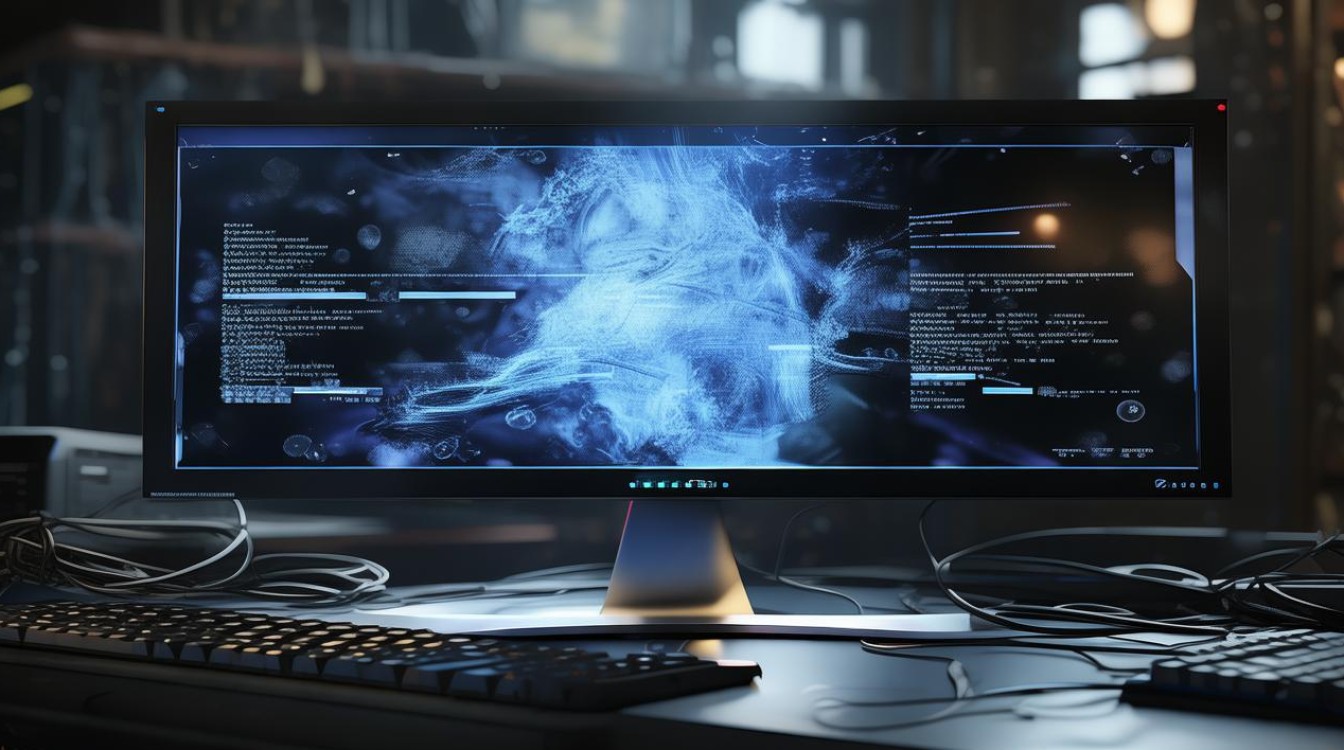
相关问答FAQs
Q1: 如果硬盘出现异响或振动异常,应该怎么办? A1: 如果硬盘在使用过程中出现异响或振动异常,这可能是硬盘即将发生严重故障的信号,在这种情况下,应立即停止使用该硬盘,并将其送至专业维修机构进行检查和修复,避免继续使用可能导致数据丢失或硬盘彻底损坏。
Q2: 如何备份重要数据以防硬盘故障? A2: 定期备份重要数据是防止数据丢失的有效方法之一,可以使用外部硬盘、云存储或其他存储介质来备份数据,建议至少每周进行一次备份,并在多个位置保存备份副本以确保安全。
版权声明:本文由 芯智百科 发布,如需转载请注明出处。





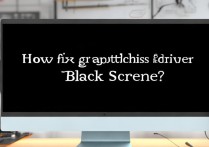

 冀ICP备2021017634号-12
冀ICP备2021017634号-12
 冀公网安备13062802000114号
冀公网安备13062802000114号